אם אי פעם תצטרך לשלוח דוא"ל ל- PowerPointמצגת למישהו, יש סיכוי שהם עשויים לערוך אותה. זו לא בדיוק בעיה. עותק של המצגת המקורית עדיין בטוח בהודעת הדוא"ל שלך, ובכל מקרה יש לך גיבוי שלה. הפעם היחידה שהיא הופכת לבעיה היא כאשר יש סיכוי שמישהו עשוי לערוך בטעות או בזדון את עותק המצגת שאתה מתכנן להשתמש בו. זה כאשר אתה זקוק לדרך לנעילת מצגת PowerPoint מביצוע עריכה. אתה יכול להוסיף לו סיסמה שהיא תכונה סיכות בחבילת MS Office. לחלופין תוכלו לשמור את המצגת כקובץ PDF או PPSX. זה מאפשר לאחרים לצפות במצגת אך לא לערוך אותה.
שמור כ- PDF או כ- PPSX
באפשרותך לשמור מצגת PowerPoint כקובץ PDF או כ- PPSX מהאפליקציה עצמה. אינך צריך אפליקציות או תוספות נוספות כדי לעשות את העבודה. כל שעליך לעשות הוא לפתוח את המצגת ולעבור לקובץ> שמירה בשם.

בחר מיקום עבור קובץ הפלט וממנובתפריט הנפתח 'שמור כסוג', בחר PPSX או PDF ולחץ על שמור. זה יחסוך את המצגת כקובץ נפרד. עדיין ניתן לפתוח ולערוך את קובץ ה- PPTX המקורי. הקפד לשתף את קובץ ה- PPSX או PDF ולא את ה- PPTX המקורי.
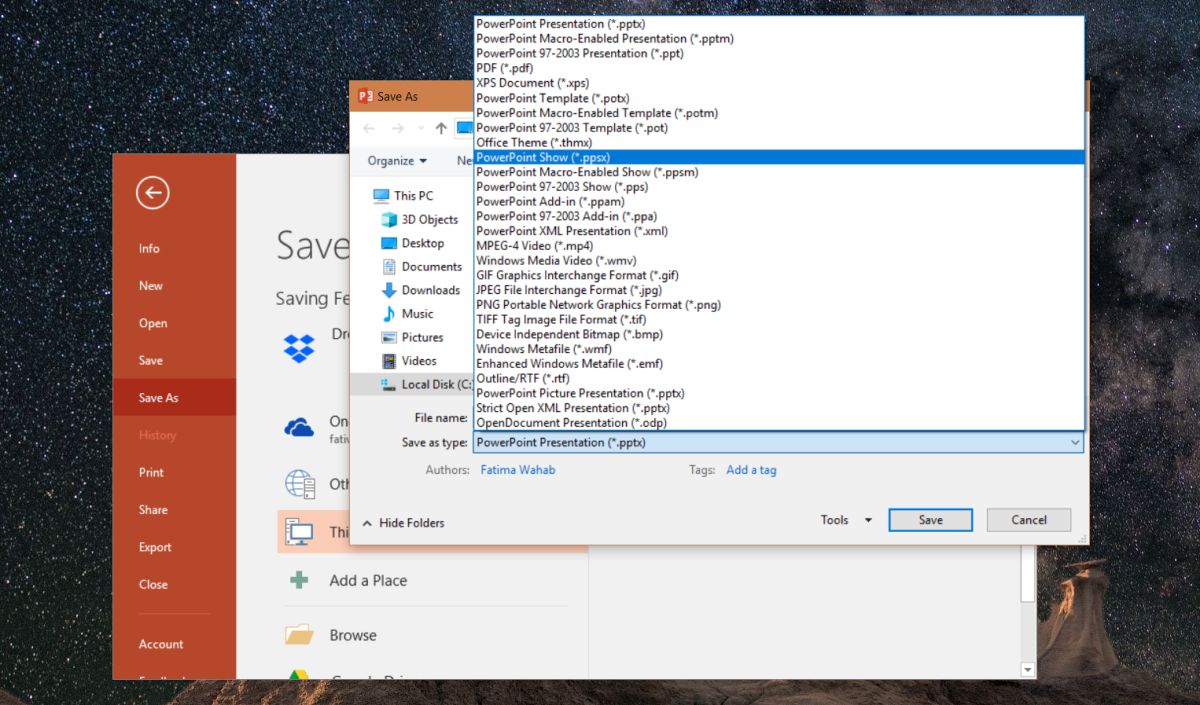
PPSX או PDF?
עכשיו כשאתה יודע לשמור PowerPointמצגת כך שלא ניתן יהיה לערוך אותה, השאלה היחידה שנותרה היא באיזה משני הפורמטים, PPSX או PDF, עליך להשתמש. פורמט ה- PDF יאפשר לכל אחד להציג את השקופיות במצגת כאילו היו דפים בקובץ PDF. לא ניתן לראות את הקובץ כמצגת שקופיות אולם ניתן לקרוא את תוכנו בקלות.
קובץ PPSX הוא פורמט מצגת עבורמצגת פאוורפוינט. כשאתה פותח קובץ זה, הוא מנגן את המצגת. שוב, ניתן לקרוא את התוכן בקלות אך הוא משחק כמצגת. דמיין שאתה פותח את המצגת ולחץ על כפתור מצגת. זה מה שעושה פתיחת קובץ ה- PPSX.
אם אתה מודאג מהמצגת שלךפלגיאט, שקול לשמור את השקופיות האישיות כ- PNGs מאפשרות הייצוא. צור מצגת PowerPoint חדשה והכנס את PNGs לשקופיות שלך ואז שמור כ- PPSX או PDF. זה ימנע במידה מסוימת מאחרים להעתיק את התוכן שלך, אולם הם עדיין יכולים להקליד אותו או להשתמש באפליקציית OCR כדי להעתיק את התוכן.












הערות